Cet article fait partie d'une série concernant Windows 10, le Raspberry Pi 2 et l'IoT en général.
Comme vous le savez peut-être déjà, Microsoft a sorti une version allégée de Windows 10 pour le Raspberry Pi 2 : Windows 10 IoT Core, il est donc maintenant possible d'utiliser Windows pour tout ce qui est IoT.
L'un des grands avantages, est que si vous avez des applications déjà développées dans des technologies Microsoft (C#, .Net, etc.) il est très simple de les porter sur le RasPi2.
J'ai donc testé pour vous le développement sur du Windows 10 IoT Core et suis en train de préparer une petite série d'article :
- Installation de Windows 10 IoT Core sur le Raspberry Pi (l'article sur lequel vous êtes actuellement)
- Allumer une LED avec peu de code
- Obtenir des informations depuis un capteur de mouvement
- Un système de captation de mouvement qui envoie des infos dans le Cloud
Pré-requis
Logiciels
Matériel
Afin que vous n'ayez pas à chercher trop longtemps, je donne des liens vers le matériel sur le shop de McHobby, un petit revendeur en Belgique.
Pour info, je ne suis pas sponsorisé par eux, c'est juste que c'est chez eux que j'ai passé ma commande et j'en suis très satisfait (bon service et très rapide), alors autant leur faire un peu de pub au passage ;-)
Si vous voulez vous simplifier la vie, il existe un kit tout fait, avec le Raspberry, un boitier, des capteurs, des fils, etc. c'est là-dessus que mon choix s'est porté : Kit Complet Raspberry Pi 2 + extra
Si vous préférez tout acheter séparément, voici ce qu'il vous faudra pour pouvoir suivre cette série d'articles :
- Raspberry Pi 2 (je déconseille les versions chinoises, elles sont un peu moins cher mais la qualité est souvent moindre aussi)
- Une alimentation 5V 2000mA
- Boitier (optionnel, mais quand même plus sympa que de laisser traîner la carte comme ça sur le bureau)
- Carte SD 8Go Class 10 (minimum 8Go et Class 10 !)
- BreadBoard
- Pi-Cobbler Plus (optionnel, mais bien plus plus facile pour prototyper par la suite)
- Quelques LED (et les résistances correspondantes)
- Capteur de mouvements (aussi appelé capteur PIR)
- Quelques fils de prototypage
Installation de Windows 10 IoT Core sur le Rapsberry Pi 2
Installer Windows 10
Avant toute chose, il vous faudra un PC avec Windows 10 installé pour installer le Windows 10 IoT sur votre carte SD (une machine virtuelle peut fonctionner, tant que vous avez accès à la carte SD).
Vous devez donc vous inscrire au Windows 10 Insider Program.
Vous aurez ensuite la possibilité de télécharger et d'installer le successeur de Windows 8.1 sur votre machine (je n'explique pas ces étapes, elles sont relativement simples).
Installer Windows 10 IoT Core
Téléchargement
Une fois votre Windows 10 installé, vous allez devoir vous inscrire à Microsoft Connect.
Allez ensuite dans la partie "Questionnaires" et répondez aux deux suivants :
- Windows 10 IoT Core Insider Preview EULA
- MICROSOFT WINDOWS FOR WINDOWS DEVELOPER PROGRAM FOR IOT EULA
Il ne reste plus qu'à télécharger la bonne version de Windows 10, dans notre cas :
Windows_IoT_Core_RPI2_BUILD.zip
Vous pouvez maintenant décompresser le contenu du fichier quelque part sur votre disque dur.
Installation
Nous allons, enfin, installer Windows 10 sur votre carte SD, pour cela il vous suffit d'ouvrir une console en administrateur, de vous placer dans le même dossier que le fichier "Flash.ffu" et d'y taper :
diskpart
list disk
Maintenant il faut trouver le numéro de votre carte SD (perso, je regarde par rapport à la capacité).
Vous pouvez maintenant taper ces commandes (en remplaçant le X de PhysicalDriveX par le numéro trouvé juste avant) :
exit
dism.exe /Apply-Image /ImageFile:flash.ffu /ApplyDrive:\\.\PhysicalDriveX /SkipPlatformCheck
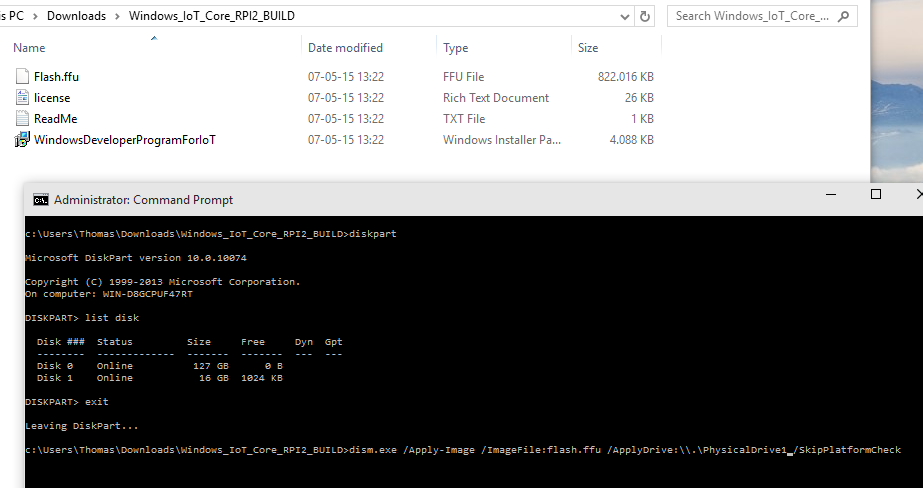
Après quelques minutes, l'opération devrait être complète, vous pouvez maintenant placer votre carte SD dans le port prévu sur le RasPi (à l'opposé des ports USB, attention de bien diriger les connecteurs dorés vers le haut) et brancher le tout au secteur, sans oublier de le connecter à votre réseau à l'aider d'un câble (chez moi le WiFi ne fonctionne pas avec ma clé USB WiFi) et éventuellement en HDMI sur votre écran pour avoir quelques infos utiles.
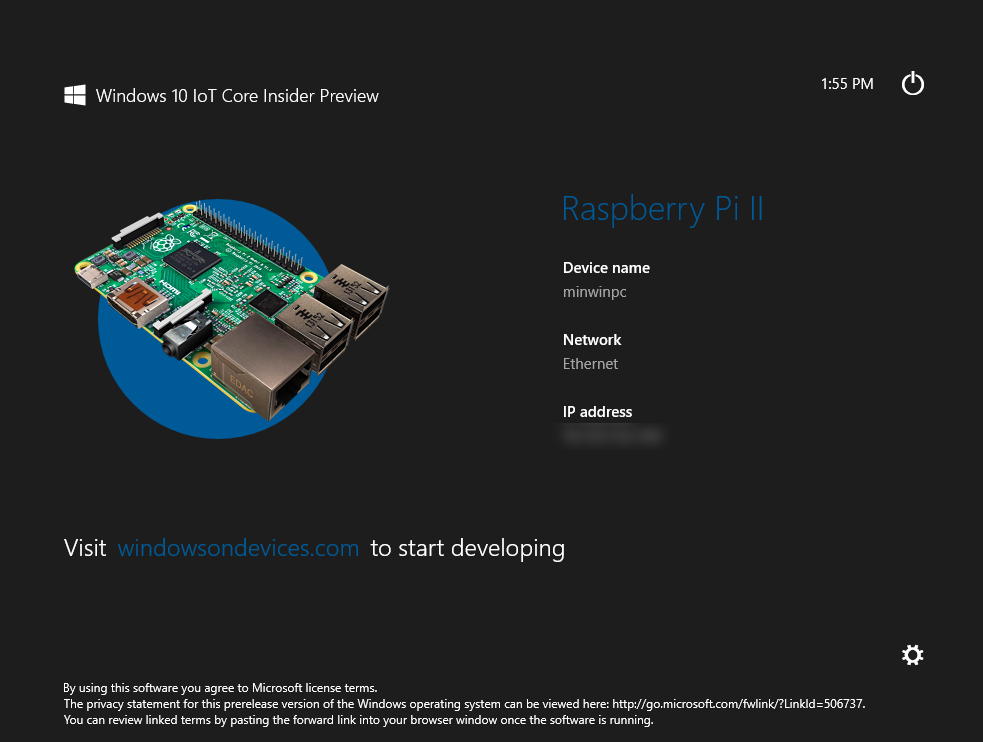
YEAHHHH !!! Vous devriez maintenant voir votre RasPi booter sur Windows 10, une fois fait, vous pourrez avoir accès à l'interface Web de contrôle (l'adresse IP étant précisée à l'écran).
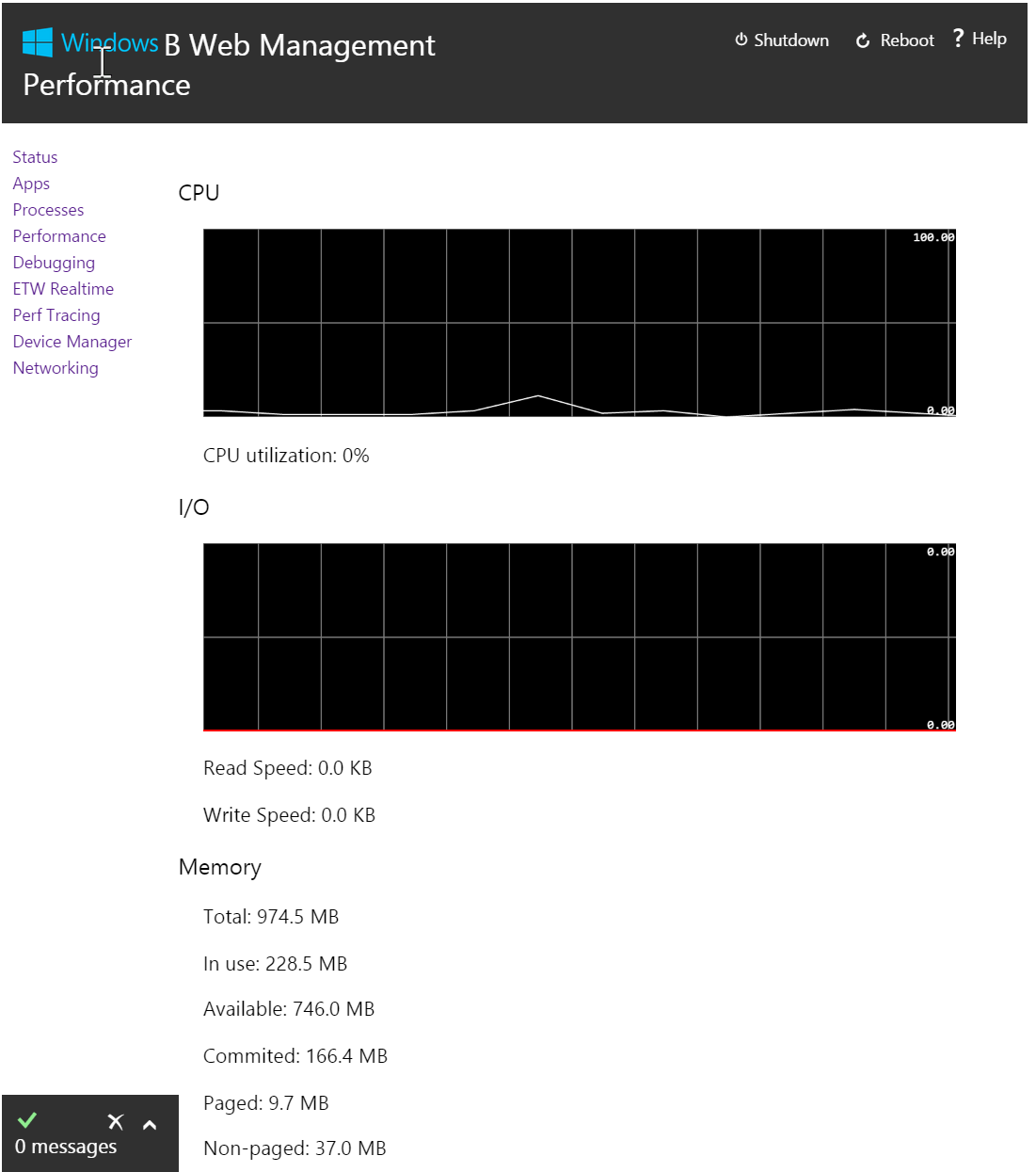
Dans la prochaine partie nous verrons comment allumer très simplement une LED connectée à notre RasPi avec un petit peu de code C#.